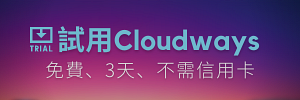Cloudways主機設定簡介:
Cloudways是本站目前使用的主機服務,它的主機設定分為主機階層(Server)跟應用程式階層(Application),這篇文章介紹的是主機階層,包含了主機登入資訊、主機備份時間、主機升級方式等等。文章目錄:
本站專屬優惠碼:註冊Cloudways時點擊「Got a Promo Code?」後輸入優惠碼 "WPSEO30",前兩個月享七折優惠。
要進入主機管理畫面須先點網站主選單的「Servers」再選擇想管理的主機,進到管理畫面後以左邊的選單切換不同的管理功能,文章目錄即是這些選單項目。
文中的應用程式(appliation)意為安裝在主機中的程式,例如WordPress、Magento等等,網站屬於該階層。
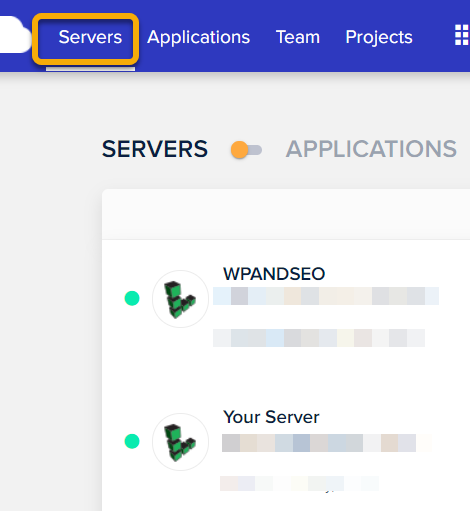
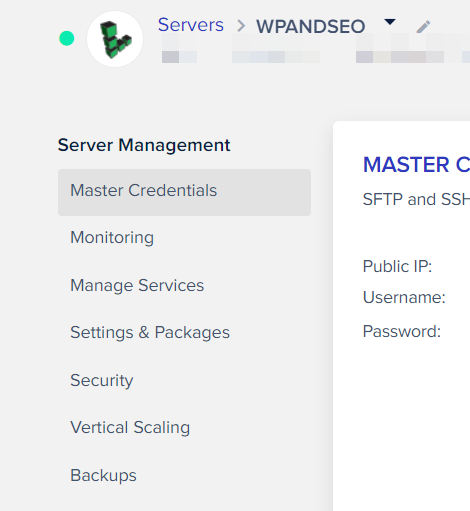
Master Credentials:
Cloudways的管理後台並沒有提供檔案總管的功能,如想進入網站的檔案總管就只能利用FTP,「Master Credentials」這邊有登入FTP所需的資訊,也可以用SSH來管理主機,當然….我不會用。
因這邊的階層是主機階層,如以FTP連線就是連到主機的檔案總管,若想連線到應用程式階層的檔案總管,可由應用程式設定畫面取得登入資訊。差別:
- 主機階層:可以接觸到主機所有檔案,包含安裝在該主機的所有應用程式
- 應用程式階層:只能接觸到屬於該應用程式的檔案
比較常用的是應用程式階層的FTP,畢竟大多數的作業都是以應用程式(網站)為單位。如果你需要提供FTP資訊給外掛或佈景主題開發者來修正問題,請提供應用程式階層的FTP權限,千萬別提供主機階層的!
然後這邊的Public IP就是主機的IP,在Name Server中將網域的Address指到這個IP後,網站才可以正常連線。
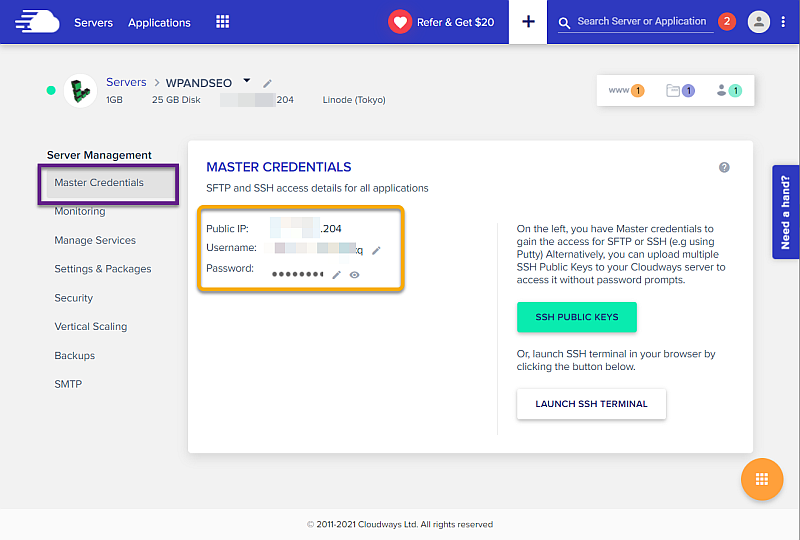
Monitoring:
顧名思義….這邊就是監控主機的硬體、頻寬等等的使用狀態,算是評估是否該升級主機的重要資訊。Cloudways提供的準則如下:
| 資源類型 | 標準 |
|---|---|
| 閒置CPU(Idle CPU) | < 10 – 20% |
| 可用的記憶體(Free memory) | < 100 MB |
這邊的頁籤有三個,我只會看Summary跟Details,在Details可看到更細部的資料。建議三不五時來這邊看看,確保現有的主機規格可支撐目前的流量。
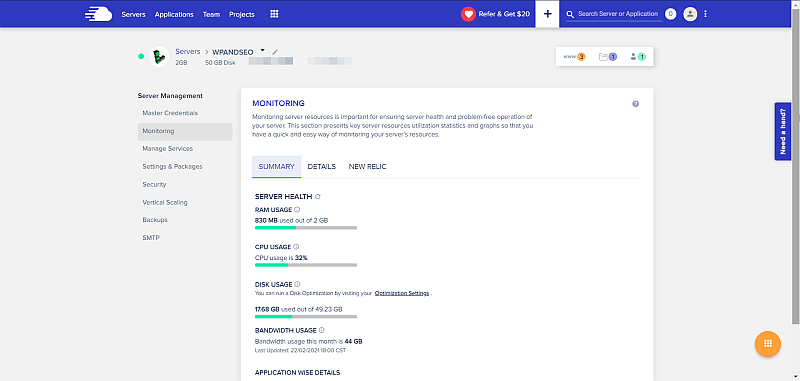
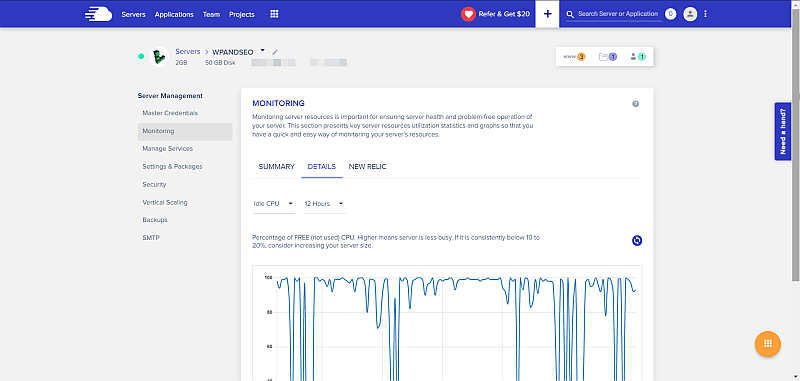
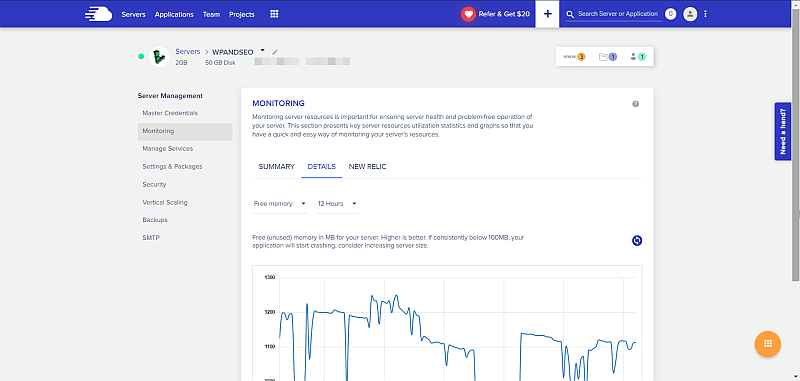
Manage Services:
由這邊可以重啟或關閉主機使用的服務,例如Apache(主機作業系統)、MySQL(資料庫程式)等等,我非常少用到這邊的功能。如果網站遇到奇怪的Cache問題,可試看看從這裡清空Varnish的Cache(PURGE)!
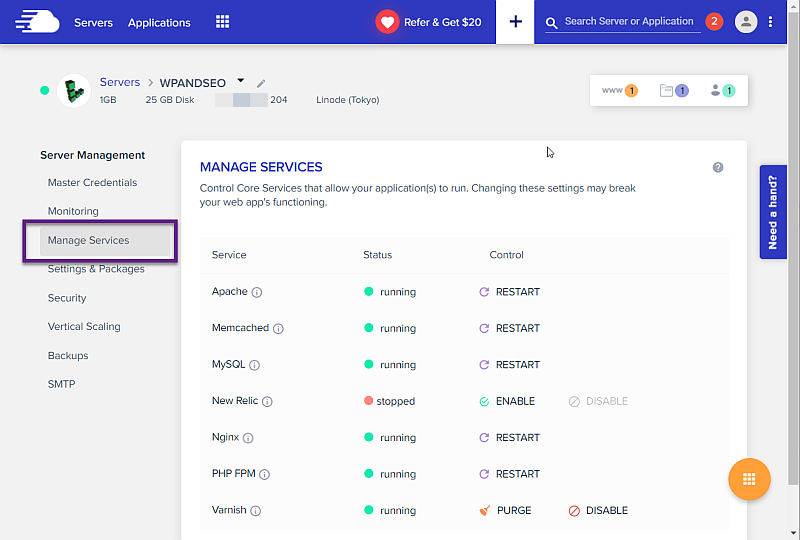
Settings & Packages:
這邊可以調整很多設定,非IT人員用到的機會不高,但個別的頁籤還是有要注意的地方:
- BASIC:
- UPLOAD SIZE:可以調整檔案上傳大小的限制
- MEMORY LIMIT:調整程式執行時可用的記憶體上限
- ADVANCED:
- ACCESS APPLICATION VIA IP:可否輸入IP來連到網站,正常來說應該是「Disable」
- PACKAGES:可調整Server運行的PHP版本(目前支援到8.0),建議先備份主機再調整
- MAINTENANCE:調整主機維護時間,建議調整為23:00(格林威治時區),以免主機在網站繁忙時進行例行維護、導致網站暫時變慢
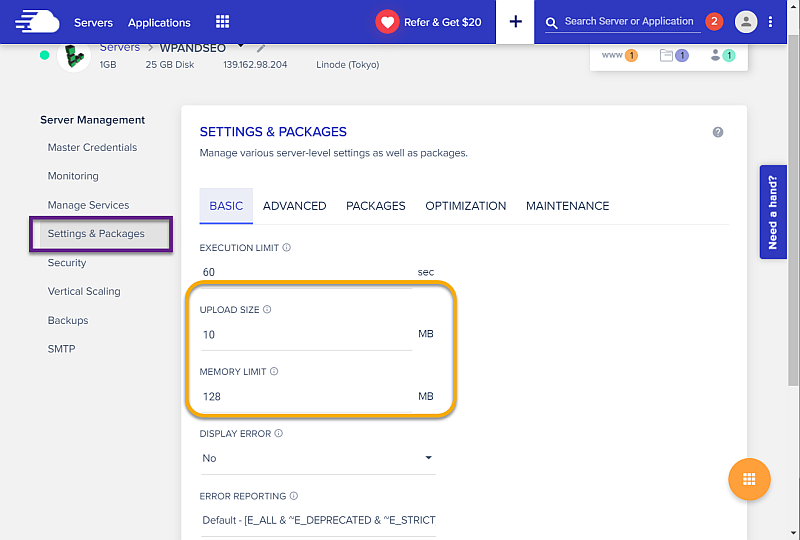
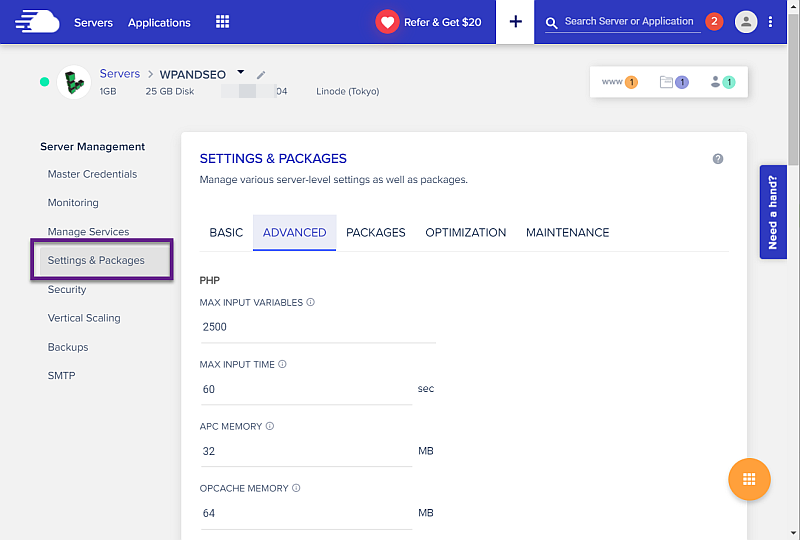
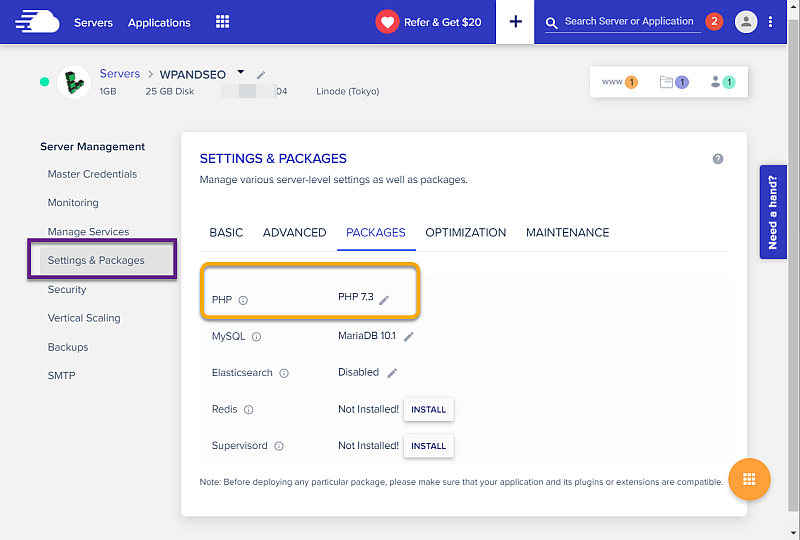
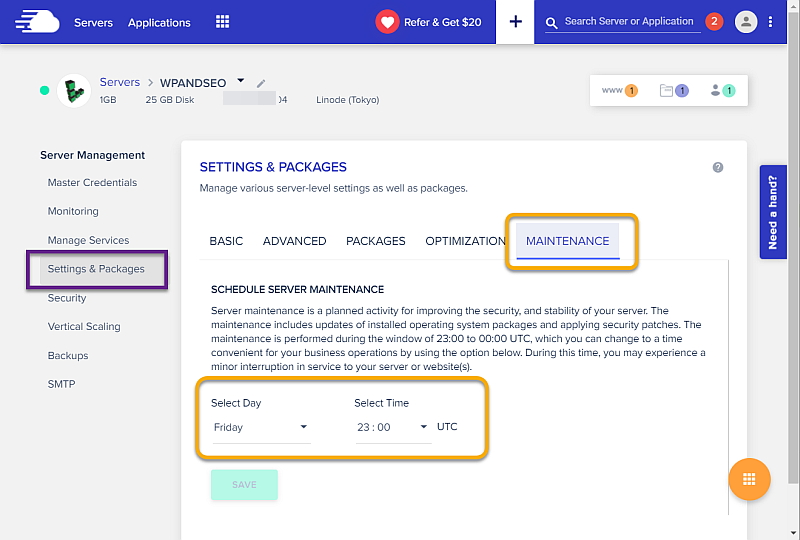
Security:
這邊可以調整SSH / SFTP跟MySQL的連線限制,先說明MySQL。Cloudways預設封鎖遠端的My SQL連線,除非來源IP被列入白名單。一般使用者遠端連線到My SQL的機會應該超低,可以暫時不管。
SSH / SFTP是比較重要的設定,Cloidways沒有內建檔案總管,蠻有可能會用SFTP來上傳、修改檔案。這邊的設定分成兩個:
- Allow all IP addresses, except those blocked by the Cloudways security system.:
- 所有IP都可以連線到特定服務,除了被Cloudways封鎖的IP
- 白話文就是黑名單,但該名單由Cloudways控制
- Block all IP addresses, except those on the Whitelist.:只有在白名單上的IP才可以連線到特定服務
基於資安考量,我建議設定成白名單,需要連線到SSH / SFTP時再調整為黑名單。如果你一直無法連線到SFTP,要記得檢查這邊的設定。
一般的寬頻 / WiFi的連外IP都是浮動IP,如果使用中華電信的寬頻可詢問是否申請到固定IP,可以的話可將那IP加到白名單,之後就能以該線路連線到上述服務。但在咖啡館或其他公共場所….需要連線時還是得調整為黑名單!
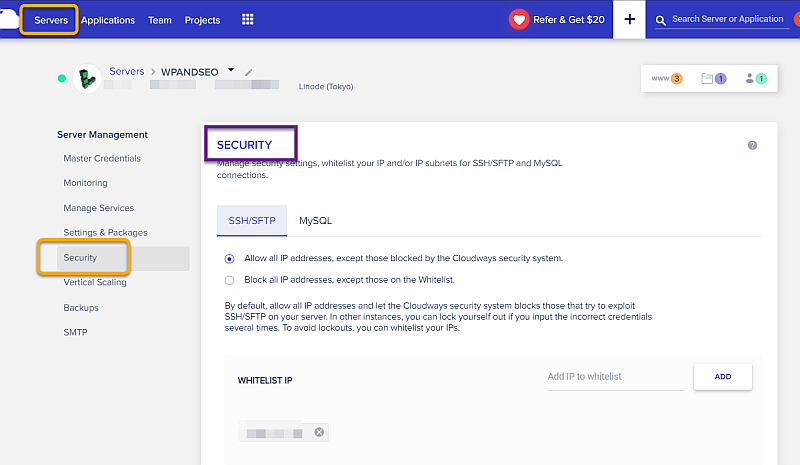
Vertical Scaling:
升級主機規格,但是無法更換使用的主機商!如果主機硬體不敷使用可由這邊處理,不用重新購買主機然後做一堆網站搬遷的麻煩事!升級只能針對這台主機,無法順帶變更主機商或主機位置。主機在升級過程中無法連線、約10 – 20分鐘,建議離峰時段再進行。
話說回來….升級容易降級難,需要降級就得租用另一台低階主機,將網站搬過去之後刪除原主機。
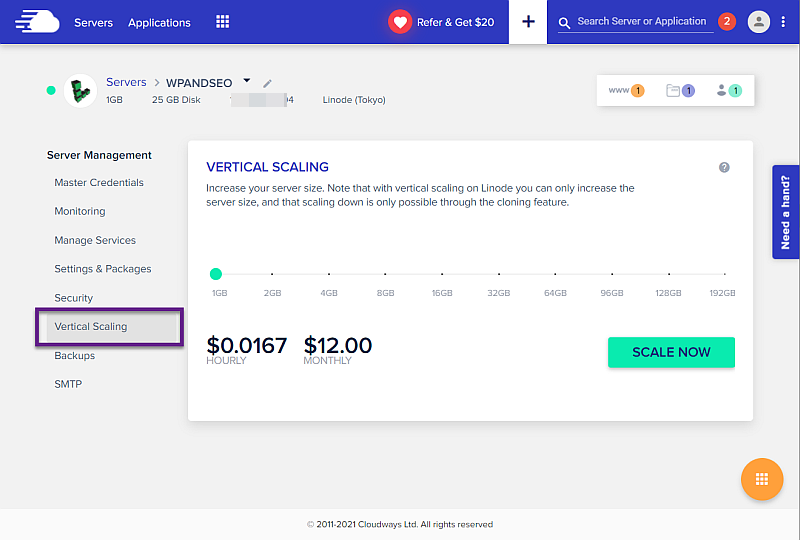
Backups:
調整主機的備份時間、頻率跟保留天數,也可由這邊手動備份,這邊備份的單位是主機,不是應用程式(Application)。這邊的修改重點:
- Schedule Time:執行備份的時間
- 時區是格林威治標準時間,建議調整為台灣時間的凌晨(格林威治標準時間20:00 – 21:00)
- 每天開始工作前應該要確保已經產生最新的備份,不然出問題會造成還不還原都是問題!
- Backup Retention:備份保留時間:至少兩週,我會設定成四週
設定正確的備份時間是非常重要的事情,假設你的備份時間是台灣早上11:00,昨天11:00之後做了很多更新,今天早上10:00更新系統後發生錯誤而需要還原,這時候若還原是回到昨天11:00的狀態,那時候到今天10:00所做的更新都會消失!
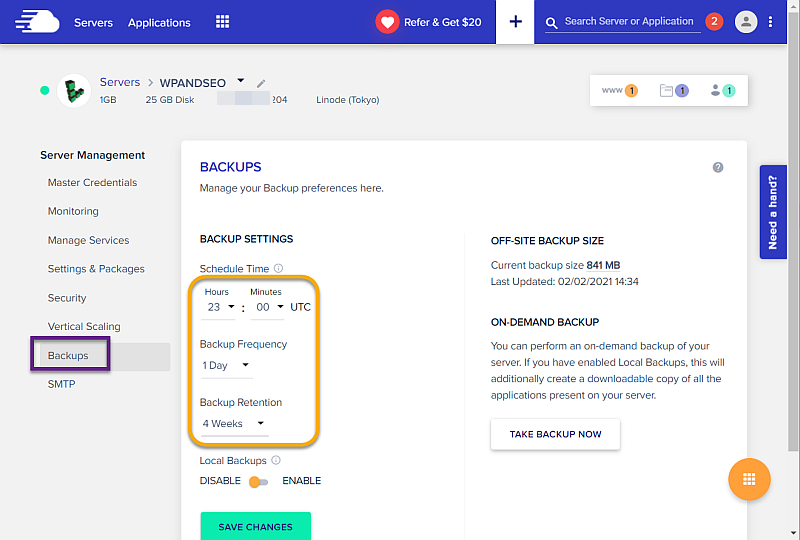
YouTube教學影片:
心得:
我使用Cloudways的時間超過半年、共架設了兩個網站,就功能與穩定度來說都很滿意,而且也不用擔心會不會首次訂閱到期後費用大漲。它是收取月費,可能會調漲一點點,但不會像一般虛擬主機那樣續約時可能要付出首次訂閱2 – 3倍的費用,陷入續不續約的兩難。
在這邊介紹的主機功能中,我覺得做得比SiteGround好的就是可以手動調整備份時間,這點非常重要!SiteGround的備份時間會受手動備份時間影響,想變更日常備份的時間只能先進行一次手動備份。另一個很不錯的就是Cloudways的UI很好用,一目了然,這點大大加分!
如打算持續使用請於試用期期滿前新增信用卡或儲值金,不然試用期一到主機會被刪除。最後,再分享Cloudways相關文章,請自行參考:
- Cloudways主機介紹|服務與特色說明、主機選項、計費方式、優缺點分析
- Cloudways教學|應用程式設定介紹-安裝WordPress、網域設定、啟用SSL等七大主題
- Cloudways教學|註冊新帳號、新增信用卡 / 儲值金、管理團隊成員
延伸閱讀:
WordPress懶人包:
- WordPress架站|註冊網域、安裝網站 / 外掛、設定調整等9大步驟教學
- WordPress SEO|網域與索引、重點功能、內容編輯等七大主題教學
- WordPress主機|重點功能要求、主機費用評估、五大主機簡介
- WordPress速度優化|主機挑選、圖片優化、相關外掛與CDN
- WordPress推薦外掛|Yoast SEO、WP Rocket、AMP for WP等10大外掛
- WordPress佈景主題|主題市集ThemeForest挑選、購買、安裝佈景主題教學